



安全检测:![]()
![]()
![]()
【温馨提示】优先选择使用下载速度快的链接下载,下载完后请校验一下MD5值,以防止大文件因传输时损坏引起安装失败!
百度网盘(密码:6666) 天翼云盘(密码:87wh) 迅雷云盘(密码:anui)Win10 LTSC版本系统是一款非常优秀的电脑系统,这款Win10系统通过爱纯净封装小组的进一步的精简优化,系统运行更加稳定流畅,同时拥有最少服务,占用内存空间少,让用户有更好的使用体验,喜欢的快来下载吧!



一、更新情况
更新-系统补丁至2022年07月
更新-系统版本 19044.1826
更新-WinRAR 6.11官方版
更新-Edge浏览器 103.0.1264.49
屏蔽-U盘启动广告
修正-部署有一定几率出现文件丢失的情况
更新-最新的离线驱动包
二、集成软件
集成 NET Framework 3.5&4.8
集成 WinRAR 6.11
未装其他第三方软件
三、安装教程(推荐第二种方法)
第一种方法、一键安装系统是有前提的,就是原来的系统可以正常进入,如果原来的已经进不去了就只有用下面的U盘安装方法,大家可以先看下视频,再查看详细的视频图文说明(一键重装系统)。
第二种方法、U盘重装系统,这就是现在最主流的安装方法,电脑店用的都是这样方法,这个会了电脑重装系统方面就全通了,再查看详细的视频图文教程(U盘重装系统)。
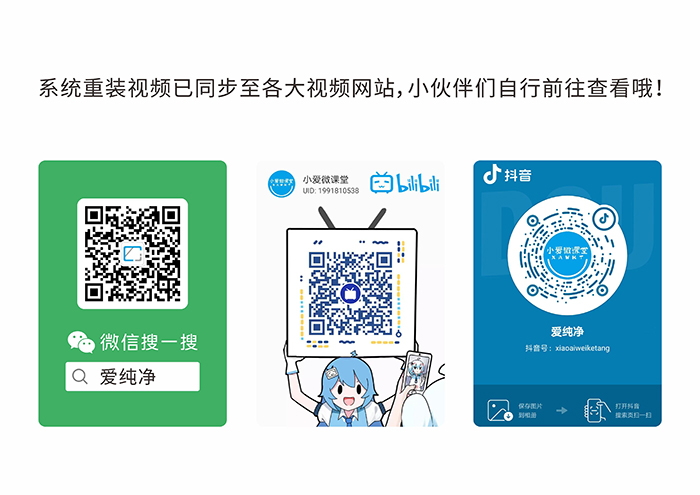
四、常见问题
问:下载速度太慢怎么办?
答:因为本站坚持提供纯净的软件,非营利性,所以没有能力支撑下载服务器的费用,只能放到各大网盘下载,一般请优先选择123云盘、天翼云盘下载(基本有5M/s速度,也可以放到迅雷里面下载),百度网盘下载慢的暂时没有办法。
问:安装好后为什么截图不一样,被安装了好多垃圾软件。
答:这是使用的第三方安装工具捆绑所为,慎用XX桃、XX菜、uXX之类的工具,因第三方安装工具或不明PE导致不明软件捆绑、默认主页被修改或锁定、向系统导入不明内容等情况不在我们的可控范围,请注意使用工具与PE,如有疑问可随时联系作者协助解决。(联系方式在关于本站下),这里推荐使用的爱纯净的PE工具,也可以使用微PE和优启通。
问:安装好后为什么没有应用商店。
答:因为这个是企业版LTSC版,本身不带应用商店,喜欢的可以自行安装:Win10系统应用商店独立安装包 。
五、系统特色
1、本系统使用微软正式发布的Win10 LTSC 2021 版精简优化,无人值守自动安装。
2、本系统安装完成后使用administrator账户直接登录系统,无需手动设置账号。
3、本系统保持99%原版功能,支持自动更新。
4、本系统完全自动安装,方便快捷。
5、本系统已经更新到最新的补丁。
6、本系统自动识别驱动,自动安装,不用操心。
7、本系统支持SSD固态硬盘4K对齐。
8、本系统通过最新的精简方法精简系统,让系统小巧的同时保证稳定性。
9、运行稳定,兼容性好
六、免责条款
本系统仅为个人学习和演示Ghost快速部署技术,作者不承担任何技术及版权问题;非法传播或用于商业用途,自负法律责任。请在下载后24小时内删除,如果您觉得满意,请支持购买正版。
七、文件MD5码((GHO版本需解压,如果解压失败,可以更新一下WinRAR软件))
文件: Win10x86_LTSC_0719.GHO(GHO格式MD5,需要解压出来检测里面的GHO文件)
大小: 4978506469 字节
MD5: 9B6564F8974A1E44E2DC9ADBC4F69E15
SHA1: FAEE778A865653C94F3EFEF434146B18B899EEB0
CRC32: 0EF63C64
文件: Win10x86_LTSC_0719.esd(ESD格式MD5,无需解压)
大小: 4071985212 字节
MD5: F0595D23FC5275BE8B7AE94D07498C12
SHA1: 8498375694C7F38BACDF5244F1D481E5D313C709
CRC32: AD0C554A
温馨提示:下载完后请校验一下MD5值(MD5校验工具下载),以防止大文件因传输时损坏引起安装失败!如何校验MD5?
八、Win10管理员身份运行命令提示符
第一种方法、通过任务管理器新建任务
第一步:通过快捷键【ctrl+shift+esc】打开Win10系统的任务管理器;
第二步:在弹出任务管理器窗口中,选择【文件】-【运行新任务】;
第三步:在新建任务框中勾选【以系统管理权限创建此任务】,输入【cmd】点击确定即可。

第四步:此时的“命令提示符”为管理员模式,方便运行一些权限要求较高的程序。
第二种方法、右键开始菜单,我们可以在Win10的开始菜单上,单击鼠标右键,这时候出现的菜单中,我们选择命令提示符(管理员)点击打开这样即可。
第三种方法、通过搜索打开,直接在Win10纯净版左下角的搜索框中输入CMD。然后搜索结果中,还是在命令提示符上单击右键,选择管理员身份运行。
第四种方法、通过所有程序打开,点击开始菜单,然后界面中我们这里选择所有应用打开进入,如图所示:

| 留言与评论(共有 条评论) |